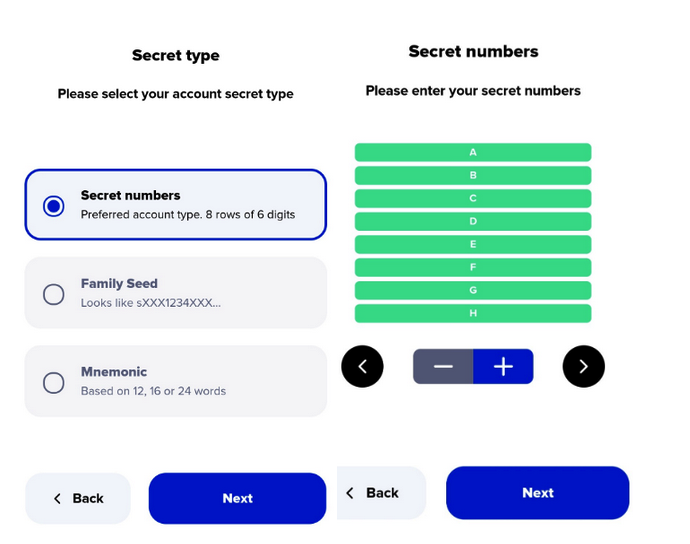У гаманця є як плюси, так і мінуси — необхідно зважити всі за і проти, щоб прийняти рішення про використання саме його для контролю над своїми XRP.
| Плюси | Недоліки |
| Підтримка мультипідпису дозволяє налаштувати кілька рівнів захисту для транзакцій, що суттєво підвищує безпеку. Також гаманець пропонує біометричну аутентифікацію (Face ID, відбиток пальця) для захисту активів. | У випадку втрати приватних ключів користувач може позбутися своїх активів, але це характерно для всіх некстодіальних гаманців. |
| Окрім мережі XRP, Xaman також інтегрований з іншими платформами, що працюють на XRP Ledger, наприклад, Xahau. Гаманець підтримує понад 8300 токенів. | В гаманці немає підтримки таких великих цифрових активів, як BTC та ETH і багатьох інших затребуваних криптовалют, що може обмежувати його користувачів. |
| Додаток доступний для Android та iOS, має простий та інтуїтивно зрозумілий інтерфейс. | Щоб використовувати всі можливості гаманця на повну, користувач повинен мати більше технічних навичок і розуміння пристрою блокчейна XRP Ledger. |
| Комісія за транзакції мінімальна, що робить гаманець привабливим для регулярних користувачів XRP. | Xaman не працює на планшетах, таких як Apple iPad через те, що його інтерфейс не адаптований для різних розмірів екранів, і багато подібних пристроїв не підтримують NFC. |
Як створити акаунт у Xaman
Xaman Wallet сумісний з мобільними пристроями, які працюють на базі Android 7 і iOS 13 (на всіх моделях від iPhone 7) і вище. Встановлення криптогаманця займає не більше 10 хвилин. Рекомендується уважно читати всю інформацію, яка буде з'являтися в підказках.
Шаг 1: Завантаження
Завантажити актуальну версію Xaman Wallet можна в Google Play та App Store. Безпечні посилання для завантаження доступні на офіційному сайті гаманця.
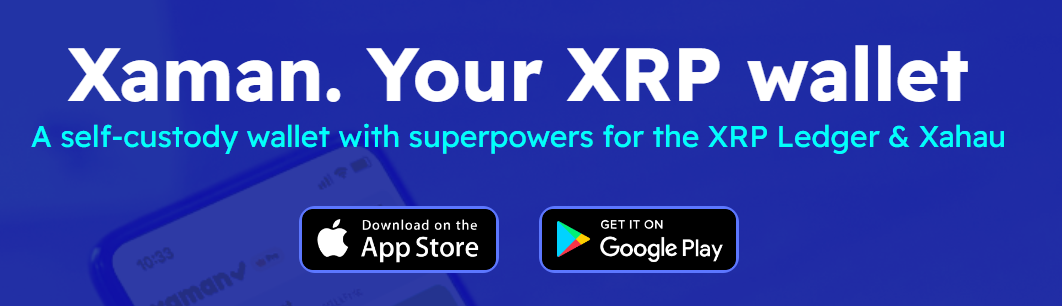
Крок 2: Створення аккаунта
Відкрийте додаток після встановлення на пристрій. Перед вами з’явиться вітальний екран. Натисніть кнопку «Старт», щоб розпочати роботу з гаманцем.
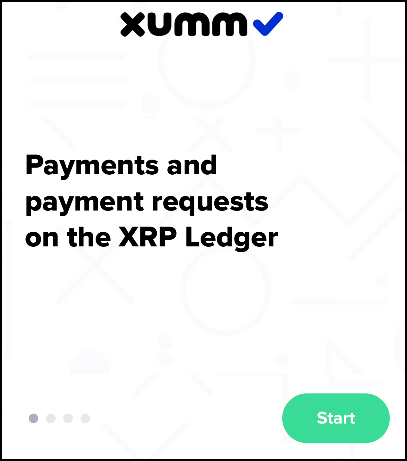
Крок 3: Створення пароля
На екрані з'явиться вікно «Створення пароля», яке буде запитуватися при вході в додаток. Натисніть кнопку «Почати» і придумайте 6-значний цифровий код. Для більшої надійності пароль повинен складатися з випадкових неповторюваних цифр. Для підтвердження натисніть «Далі», введіть код повторно, переконайтеся, що запам'ятали його, після чого натисніть «Зберегти».
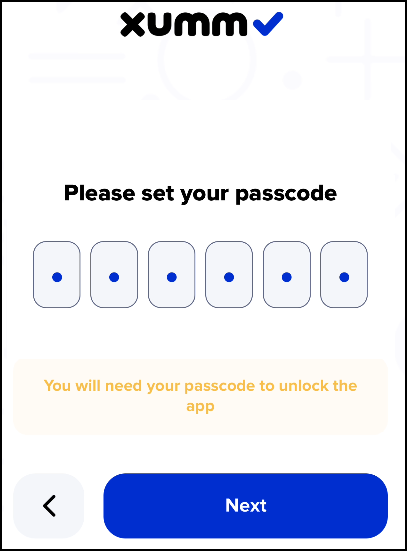
Шаг 4: Біометрія
Наступний екран налаштувань — біометрична автентифікація. Якщо ви хочете отримувати доступ до програми та підтверджувати транзакції за допомогою відбитка пальця, натисніть «Так». У подальшому цю функцію можна в будь-який момент вимкнути.
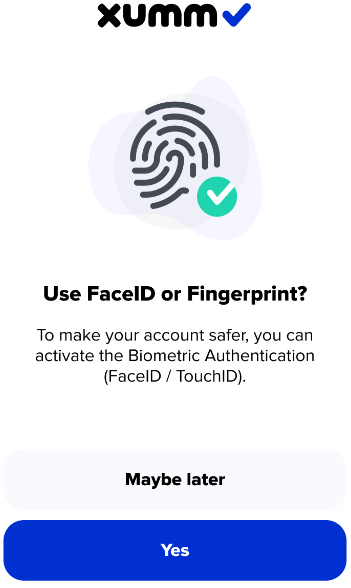
Крок 5: Push-сповіщення
Якщо хочете отримувати спливаючі повідомлення від програми, натисніть «Так».
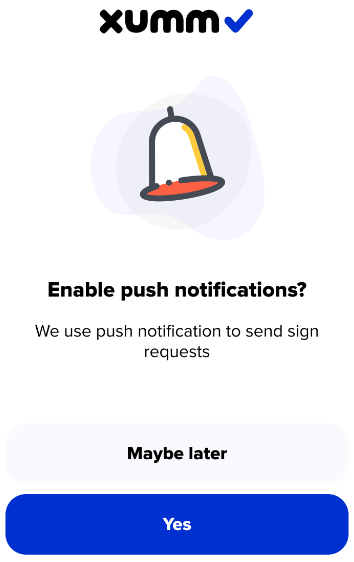
Шаг 6: Навчання
Наступні 9 екранів присвячені особливостям роботи з гаманцем. Уважно прочитайте інформацію на кожній сторінці, для підтвердження натискайте «Я розумію», а в кінці — «Підтвердити».
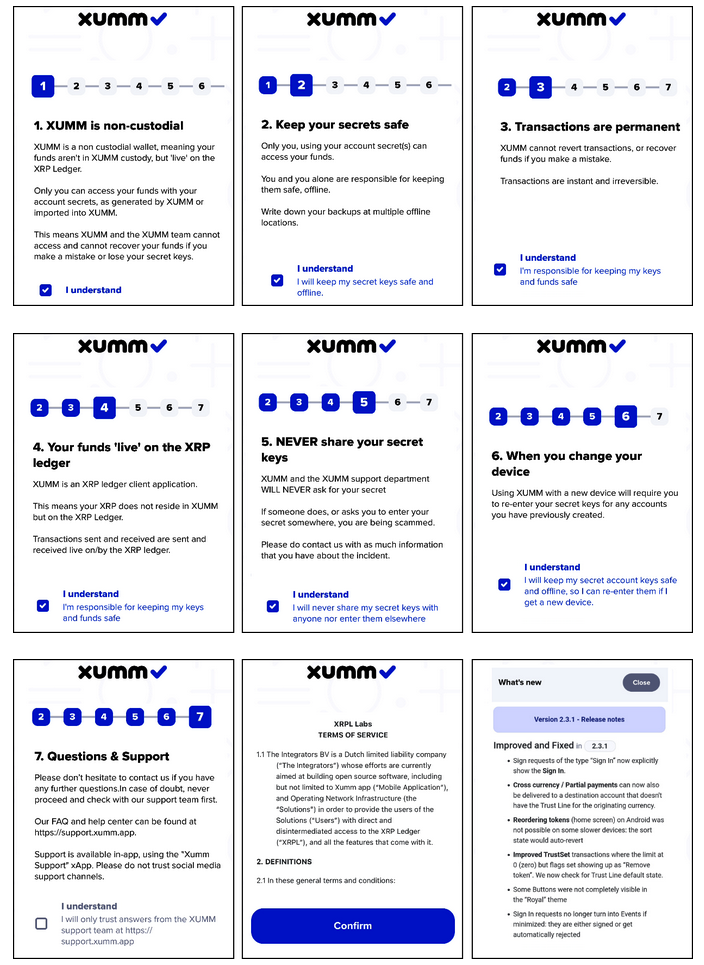
Крок 7: Обліковий запис користувача
На екрані з'явиться вікно «Додати обліковий запис». У вас є можливість створити новий обліковий запис або імпортувати вже існуючий.
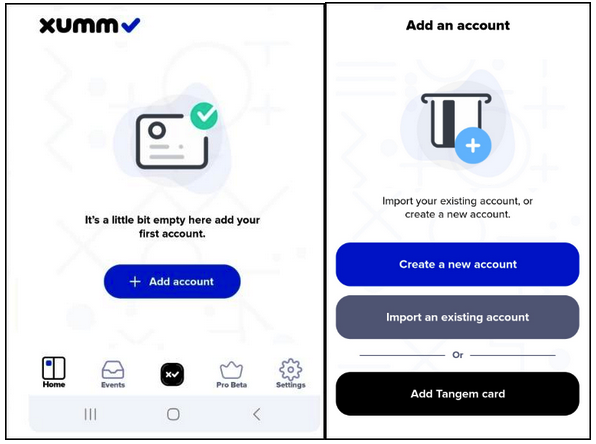
Шаг 8: Секретний код
Для створення приватних ключів необхідно задати набір секретних чисел, які складаються з 8 рядків від A до H, у кожному з яких 6 цифр. Вам потрібно переписати всі числа в точному порядку з кожного рядка, після чого натиснути «Далі». Потім на екрані з’явиться вікно «Підтвердження»: тут потрібно ввести всі переписані числа назад для перевірки коректності. Якщо перевірка пройшла успішно, натисніть «Далі» для продовження.
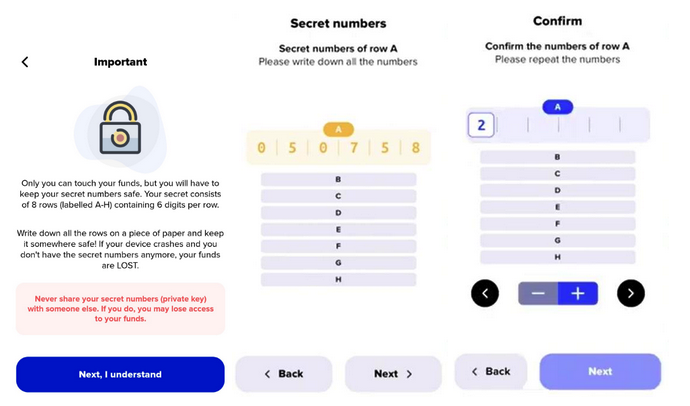
Крок 9: Вибір способу захисту
На наступному екрані ви побачите публічну адресу свого гаманця, яку будете надалі використовувати для транзакцій. Натискаємо «Далі» і переходимо до інформаційного екрану, де йдеться про необхідність активації аккаунта (про це розповімо далі). Натисніть «Далі, я розумію».
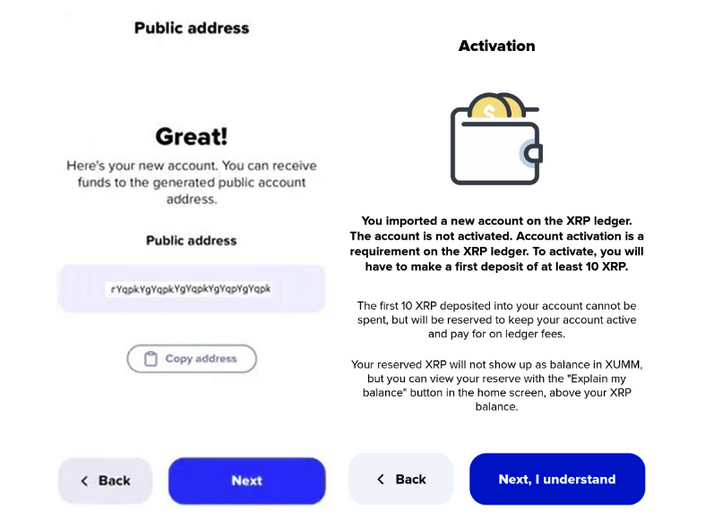
На наступному екрані з’явиться можливість вибрати рівень захисту гаманця:
- Стандартний — підходить для тих, хто буде використовувати Haman для повсякденних завдань (перевірка за паролем і біометрії);
- Додаткова безпека — оптимальний вибір для довгострокового зберігання криптовалюти (перед транзакціями потрібно буде вводити пароль підтвердження).
Після того як визначитеся, натисніть кнопку «Далі».
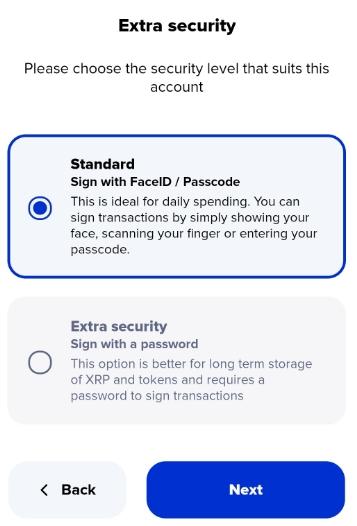
Крок 10: Ім'я аккаунта
Для зручності роботи задайте гаманцю ім'я. Готово — акаунт створено.
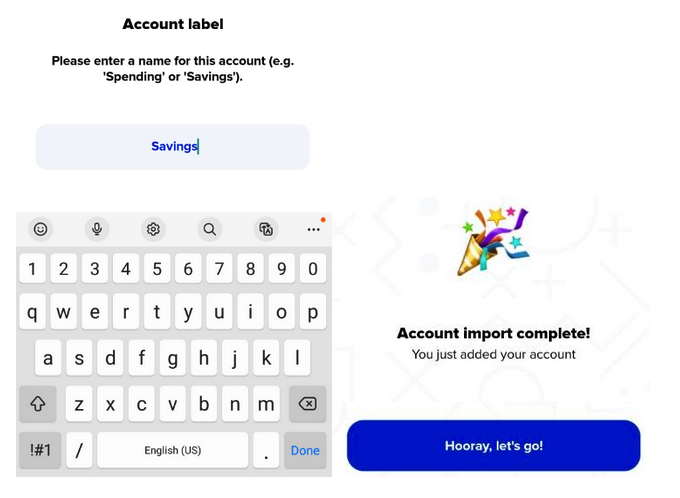
Шаг 11: Активація облікового запису
Для початку роботи з гаманцем потрібно його активувати. Для цього на балансі має бути як мінімум 10 XRP, які будуть заморожені. На головному екрані програми натисніть «Активувати акаунт» і слідуйте підказкам системи. Вам запропонують придбати токени, для цього потрібно натиснути «Купити XRP» і вибрати підходящий спосіб покупки. Після завершення активації гаманець повністю готовий до використання.
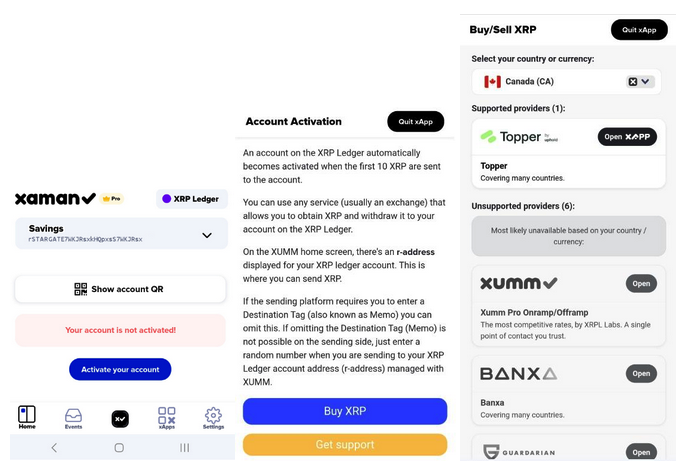
Як відправляти та отримувати XRP у Xaman Wallet
Операції з криптовалютою у гаманці максимально прості. Щоб отримати токени на свій рахунок, потрібно скопіювати свою публічну адресу і перейти на вкладку «Запит». Далі залишається просто слідувати підказкам системи — передати адресу третьому боку, який буде переказувати XRP на ваш рахунок, або самостійно перевести криптовалюту з іншого сховища.
Для відправки перейдіть на вкладку «Відправити», вкажіть адресу отримувача, токен, який хочете перевести іншому користувачу, та суму переказу.
Всі транзакції можна відстежувати у вкладці «Зведення».
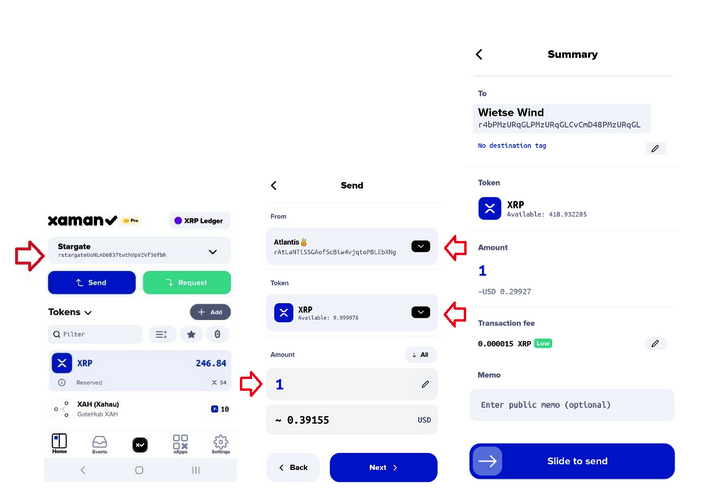
Як відновити доступ до свого гаманця Xaman
Якщо вам потрібно увійти у свій раніше створений обліковий запис, у вікні додавання слід вибрати варіант «Імпортувати існуючий обліковий запис», після чого в наступному вікні натиснути «Повний доступ».
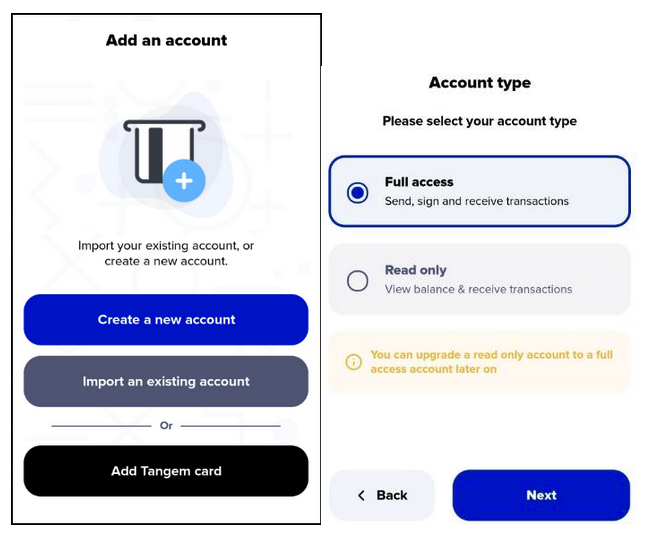
При створенні акаунта ви отримали набір секретних чисел — 8 рядків з 6 цифр. Зі швидкою комбінацією можна зробити бекап. Серед запропонованих варіантів відновлення оберіть «Секретні числа», введіть їх у відкритому вікні та натисніть «Далі». Якщо все вірно, доступ до акаунту буде відновлено.